win10打不出来中文怎么办 win10突然打不出中文修复方法
更新时间:2024-01-15 11:18:19作者:xinxin
我们在日常使用win10电脑办公的过程中,经常需要进行文档编辑的需求,因此也总是会用到微软输入法工具,可是有时也会遇到win10系统中输入法工具突然打不出中文字体,只显示字母的情况,对此win10打不出来中文怎么办呢?这里小编就来教大家win10突然打不出中文修复方法。
推荐下载:win10旗舰版镜像
具体方法:
1、进到系统软件按“win+I”开启Windows设定,点击“時间和语言表达”。
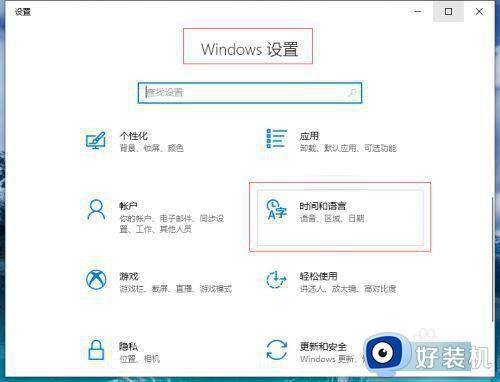
2、点击左边“语言”,右边寻找“中文”点击开启下拉列表,点击“选项”。
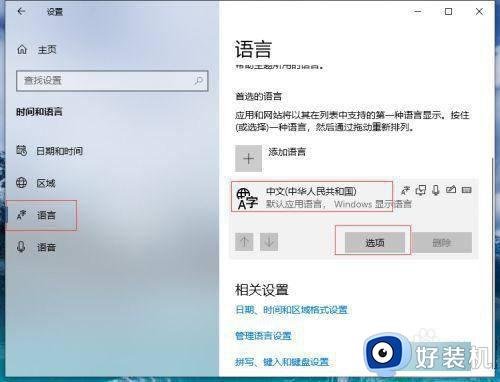
3、在“键盘”中寻找“微软拼音字母”点击开启下拉列表点击“选项”。
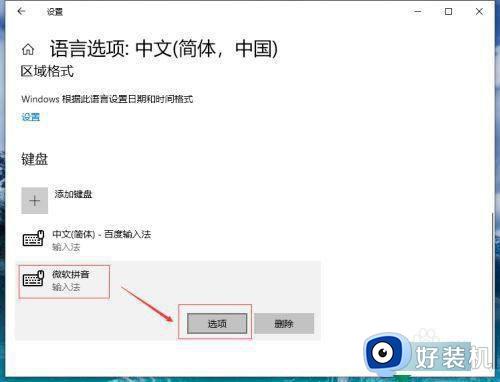
4、开启“微软拼音字母”点击“常规”。
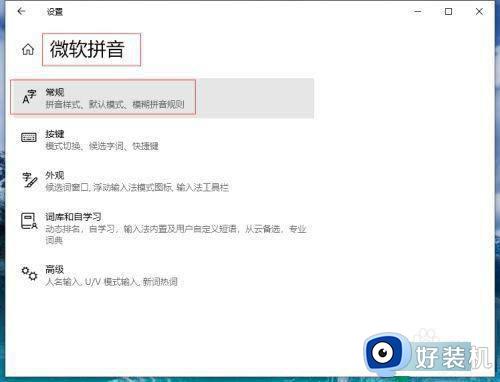
5、开启“常规”寻找默认点击“还原”把电脑输入法复原为默认,对号表明取得成功。
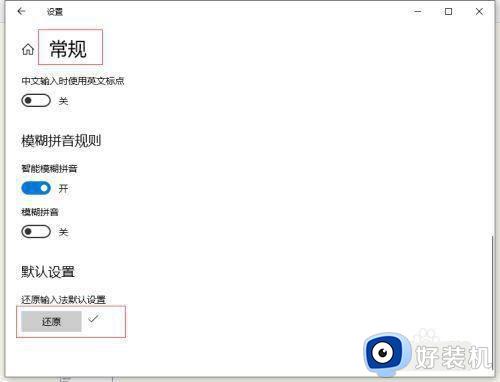
以上就是小编给大家讲解的win10突然打不出中文修复方法了,有遇到相同问题的用户可参考本文中介绍的步骤来进行修复,希望能够对大家有所帮助。
win10打不出来中文怎么办 win10突然打不出中文修复方法相关教程
- win10自带输入法打不出中文怎么办 win10自带输入法打不了汉字修复方法
- win10打不了中文怎么办 win10电脑打不了中文如何解决
- win10 u盘工具打不开怎么办 win10无法打开u盘文件修复方法
- win10更新助手打不开怎么办 win10更新助手无法打开处理方法
- win10磁盘经常消失怎么办 win10磁盘突然消失恢复方法
- win10download文件无法打开如何修复 win10edge下载文件打不开怎么办
- win10有个exe文件打不开怎么办 win10不能运行exe如何修复
- windows10应用商店打不开如何修复 win10应用商店打不开怎么办
- win10开始菜单磁贴不见了如何修复 Win10磁贴突然没了怎么办
- win10键盘为什么打不出字 win10键盘打不出字的修复方法
- win10拼音打字没有预选框怎么办 win10微软拼音打字没有选字框修复方法
- win10你的电脑不能投影到其他屏幕怎么回事 win10电脑提示你的电脑不能投影到其他屏幕如何处理
- win10任务栏没反应怎么办 win10任务栏无响应如何修复
- win10频繁断网重启才能连上怎么回事?win10老是断网需重启如何解决
- win10批量卸载字体的步骤 win10如何批量卸载字体
- win10配置在哪里看 win10配置怎么看
win10教程推荐
- 1 win10亮度调节失效怎么办 win10亮度调节没有反应处理方法
- 2 win10屏幕分辨率被锁定了怎么解除 win10电脑屏幕分辨率被锁定解决方法
- 3 win10怎么看电脑配置和型号 电脑windows10在哪里看配置
- 4 win10内存16g可用8g怎么办 win10内存16g显示只有8g可用完美解决方法
- 5 win10的ipv4怎么设置地址 win10如何设置ipv4地址
- 6 苹果电脑双系统win10启动不了怎么办 苹果双系统进不去win10系统处理方法
- 7 win10更换系统盘如何设置 win10电脑怎么更换系统盘
- 8 win10输入法没了语言栏也消失了怎么回事 win10输入法语言栏不见了如何解决
- 9 win10资源管理器卡死无响应怎么办 win10资源管理器未响应死机处理方法
- 10 win10没有自带游戏怎么办 win10系统自带游戏隐藏了的解决办法
